Vaše nové Nexus 6P nebo Nexus 5X pochází z výroby s uzamčeným zavaděčem. Při odemykání je to triviální, je důležité si uvědomit, že odemčený bootloader je velmi nezabezpečený a vaše osobní data jsou zranitelnější, pokud někdo dostane váš telefon do rukou. Pokud nejste typem člověka, který chce flashovat ROM nebo systémové obrázky apod., Je asi nejlepší nechat to zamčené. To je na vás, abyste se rozhodli.
Pokud se rozhodnete odemknout bootloader, nezapomeňte, že tím vymažete všechna uživatelská data v telefonu a vrátíte je do stavu po vybalení. Stále s námi? Chladný. Zde je návod, jak na to.
Budete potřebovat funkční instalaci fastboot na vašem počítači. Ano, k odemčení bootloaderu potřebujete počítač. Doporučujeme vám nainstalujte Android SDK a oficiální ovladač USB od Googlu, pokud používáte Windows, ale pokud chcete jít touto cestou, jsou k dispozici sady nástrojů a balíčky. Najdete o tom více informací ve fórech. Půjdeme s předpokladem, že jste si stáhli a nainstalovali sadu Android SDK pro svou výpočetní platformu a všechny potřebné ovladače pro počítače se systémem Windows.
Verizon nabízí Pixel 4a za pouhých 10 $ / měsíc na nových linkách Unlimited
Dále budete potřebovat vhodný kabel. V tomto případě vhodné znamená, že jeden konec musí být USB typu A pro připojení k počítači a druhý musí být USB typu C pro připojení k telefonu. U telefonů Nexus 6P a 5X doporučujeme použít ten, který je součástí balení.
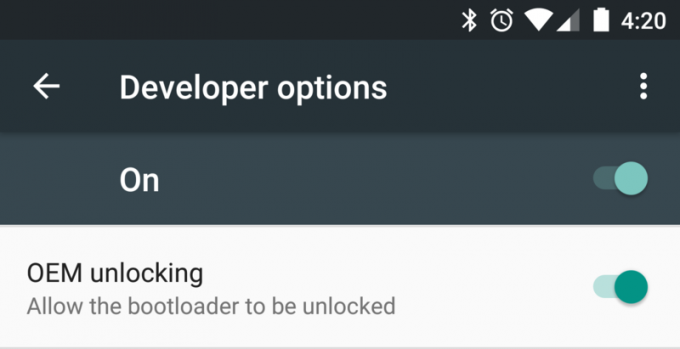
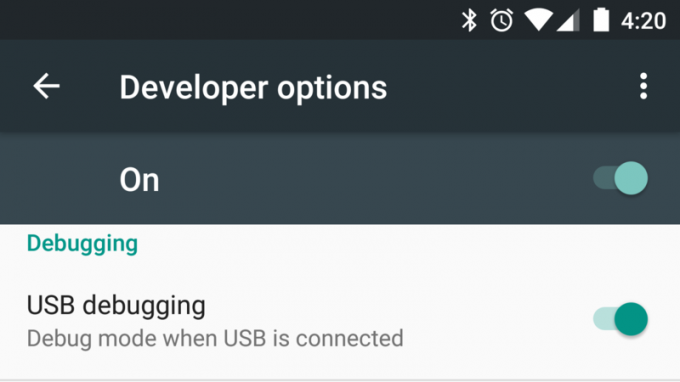
Nyní musíte udělit povolení k odemčení bootloaderu. A aby to bylo jednodušší, povolte v telefonu ladění USB. Přejděte do nastavení, O telefonu a najděte položku označenou jako číslo sestavy. Klepněte na něj pětkrát, přečtěte si vyskakovací okno s informací, že jste nyní vývojářem, a poté se vraťte na hlavní stránku nastavení. V dolní části uvidíte novou položku s názvem Možnosti pro vývojáře. Klepnutím na něj se tam dostanete a přepnutím přepínače povolíte odblokování OEM, poté povolíte ladění USB.

Nyní připojte všechny věci dohromady a spusťte příkazový řádek v počítači se systémem Windows nebo terminálový program v počítači se systémem Mac nebo Linux. Ujistěte se, že je váš telefon odemčený a že je zapnutá obrazovka, protože budete požádáni o autorizaci počítače a udělení oprávnění ke komunikaci s telefonem Nexus 6P po kabelu. Jakmile je to hotové a seřazené, je čas udělat nějaké psaní.
Na počítači zadejte do příkazového řádku:
zařízení adb
Pokud je vše v pořádku, uvidíte v okně příkazového řádku sériové číslo telefonu. Pokud ne, pravděpodobně máte PATH problém. Pokud používáte úplnou instalaci SDK, přečtěte si návod o nastavení sady SDK, nebo se zeptejte podprocesu podpory vývojářů, pokud používáte nějaký druh sady nástrojů. Jako řešení můžete přejít do složky se spustitelnými soubory adb a fastboot a pracovat odtud. Pokud to děláte na počítači Mac nebo Linux, nezapomeňte například na tečku a lomítko: „./adb devices“.
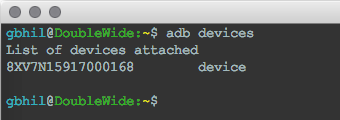
Jakmile budete mít věci roztříděné, je čas restartovat bootloader:
reboot-bootloader adb
Když se dostanete do této fáze, budete muset místo adb komunikovat pomocí fastbootu. Pokud pracujete ze složky, kde je umístěn příkaz fastboot, nezapomeňte na tečku a lomítko, pokud používáte počítač Mac nebo Linux. Zkuste tento příkaz zjistit, zda vše funguje:
fastboot zařízení
Vidíte sériové číslo jako u příkazu adb? Pokud ano, můžete jít. Pokud ne, musíte problém vyřešit. Pokud používáte Windows a máte problémy, je pravděpodobné, že je to ovladač. V každém případě přejděte na fóra a zjistěte, proč věci nekomunikují, pokud potřebujete.
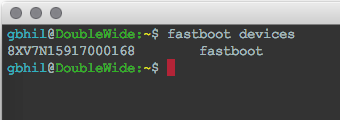
Až dosud jsou věci stejné jako u telefonů Nexus. Ale příkaz skutečně odemknout bootloader se změnil. Až budete připraveni, zadejte na příkazový řádek:
blikající rychlé odemknutí
Pamatujte - tím vymažete vše v telefonu a obnovíte to tak, jak to vyšlo z krabice.
Tuto akci budete muset potvrdit na obrazovce telefonu pomocí kláves hlasitosti a vypínače. Postupujte podle pokynů na obrazovce.
Nechte to udělat, a když je hotovo, pošlete ještě jeden příkaz, aby byly věci konečné:
rychlý restart
Po obnovení vše vymaže a spustíte systém Android (na obrazovce nastavení zařízení), můžete odpojit kabel a normálně používat telefon.
Pokud se někdy rozhodnete zavaděč znovu uzamknout, můžete tak učinit pomocí tohoto příkazu:
blikající zámek fastboot
Pamatujte, že pokud potřebujete znovu odemknout bootloader, věci se znovu vymažou.
